Este artigo é um guia de configuração com capturas de tela para ajudá-lo a adicionar um filtro de história no Instagram.
Foi-se o tempo em que o Instagram oferecia apenas algumas opções de filtro para fotos. Agora, você encontrará muitas maneiras de aprimorar suas histórias do Instagram. Se você quiser usar um filtro existente, basta escolher entre as opções de câmera pré-carregadas. Também é relativamente simples encontrar novos filtros para armazenar em sua câmera.
Este artigo explica como encontrar e salvar Instagram Stories via celular e desktop e adicionar novos filtros.
Abaixo, mostraremos como adicionar um filtro de história no Instagram. Continue rolando para conferir.
Como adicionar filtros às histórias do Instagram no iPhone
Veja como pesquisar filtros para adicionar às suas histórias do Instagram.
- Faça login na sua conta do Instagram e deslize para a esquerda no seu feed de notícias para acessar sua câmera.
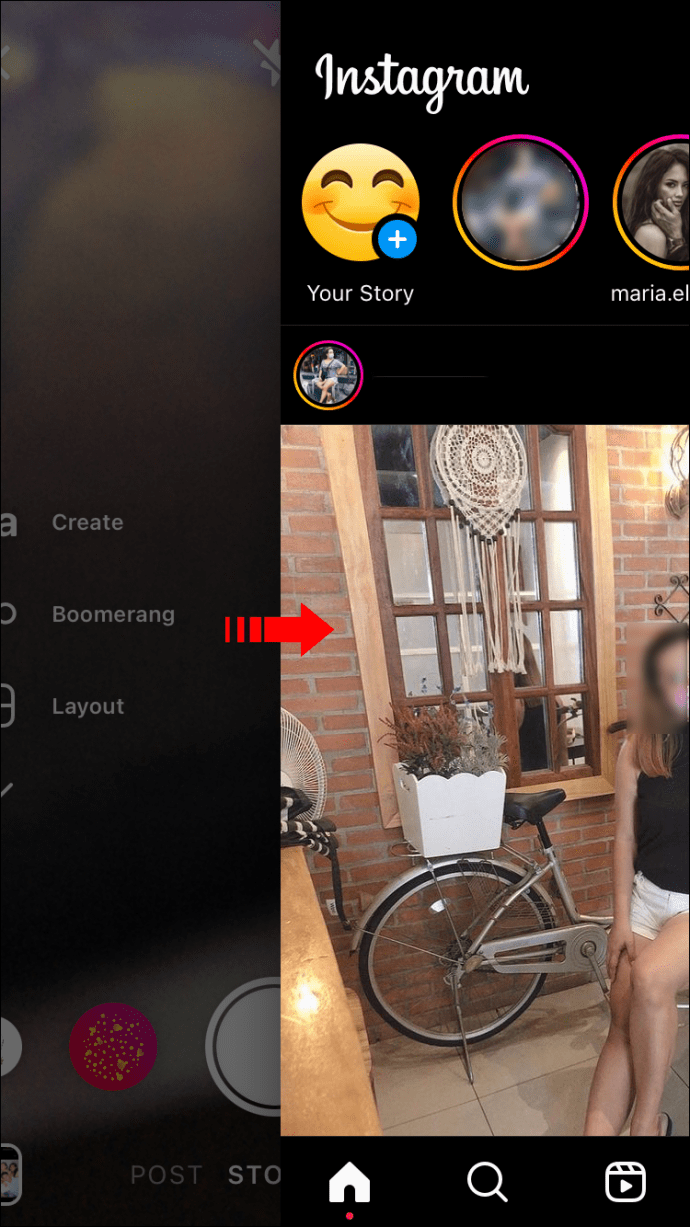
- Na barra de menus da tela da câmera, deslize para a esquerda até ver a opção “Browse Effects”, que é representada por uma lupa.
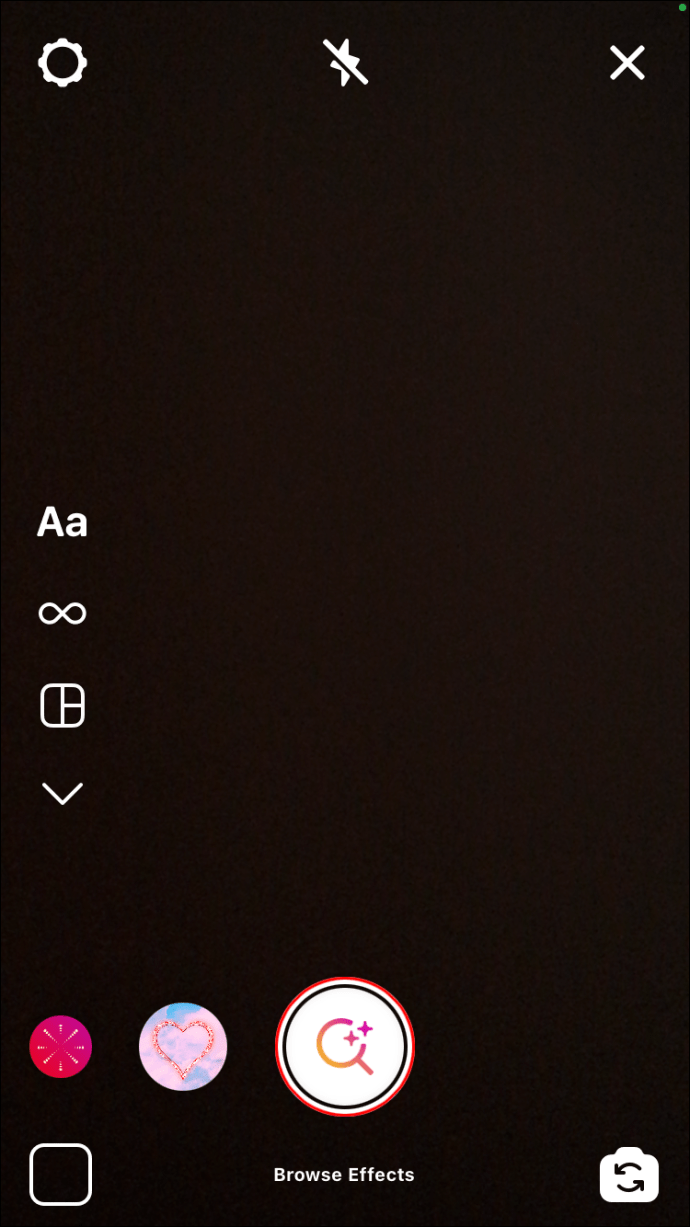
- Selecione para acessar a “Galeria de Efeitos”.
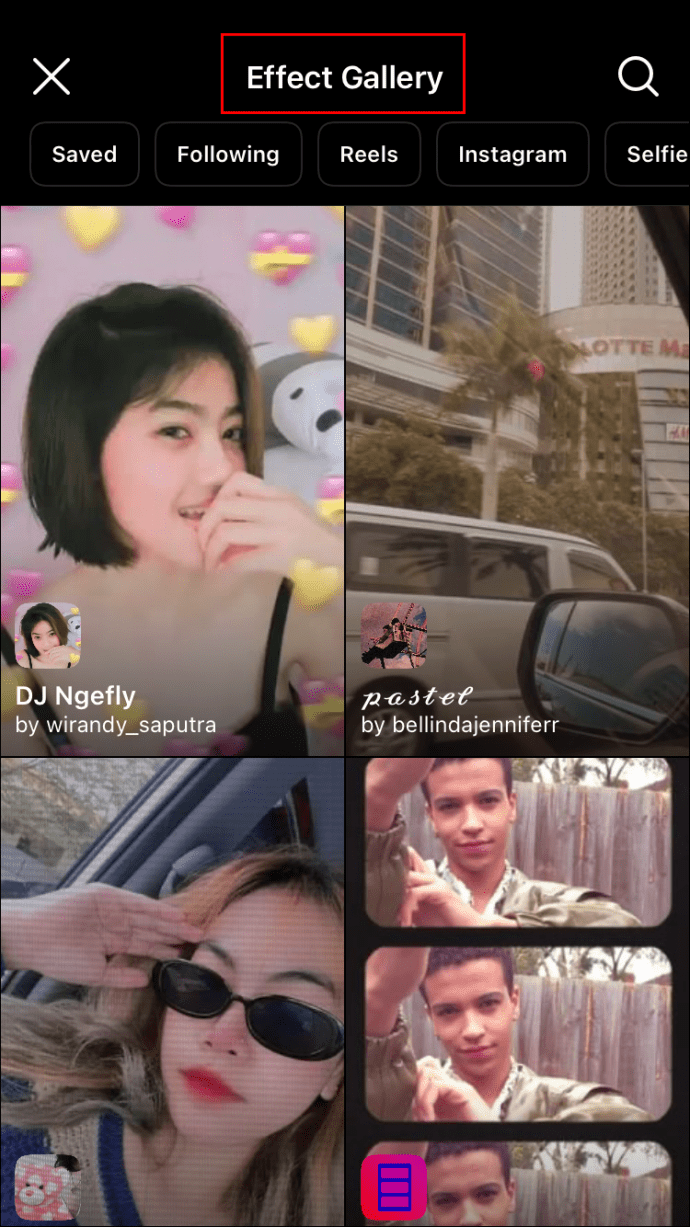
- Escolha entre os filtros populares na página inicial ou navegue nas categorias acima e escolha. Como alternativa, você pode pesquisar filtros tocando na lupa no canto superior direito.
Para salvar filtros no iPhone:
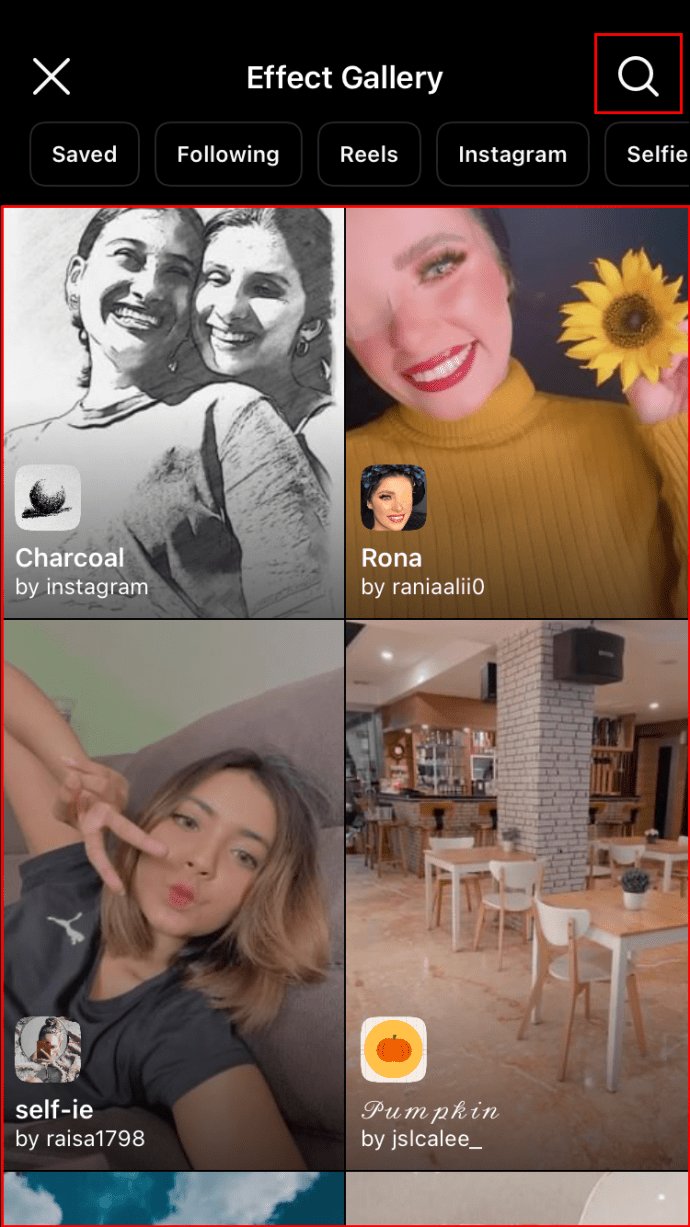
- Selecione o filtro que deseja experimentar na “galeria de efeitos” e aguarde o início da página de visualização.

- Toque no ícone de download no canto inferior direito para salvar o filtro em sua câmera.
- Quando o filtro é salvo, um ícone de seta é exibido como uma marca de seleção.
- Toque no “X” no canto superior direito da tela de visualização do filtro ou deslize para baixo para retornar à “Galeria de efeitos”.

- Durante a visualização, toque no nome do filtro na parte inferior da tela para abrir a opção “Salvar efeito”.
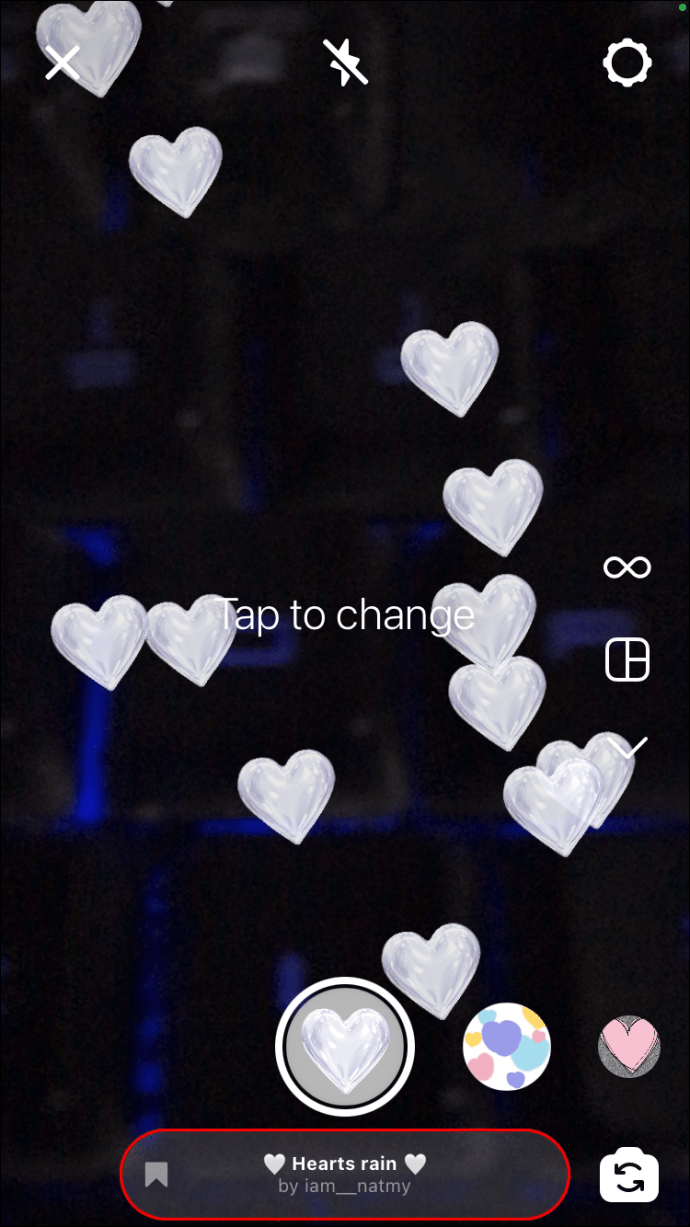
- Toque para salvar o filtro na câmera.
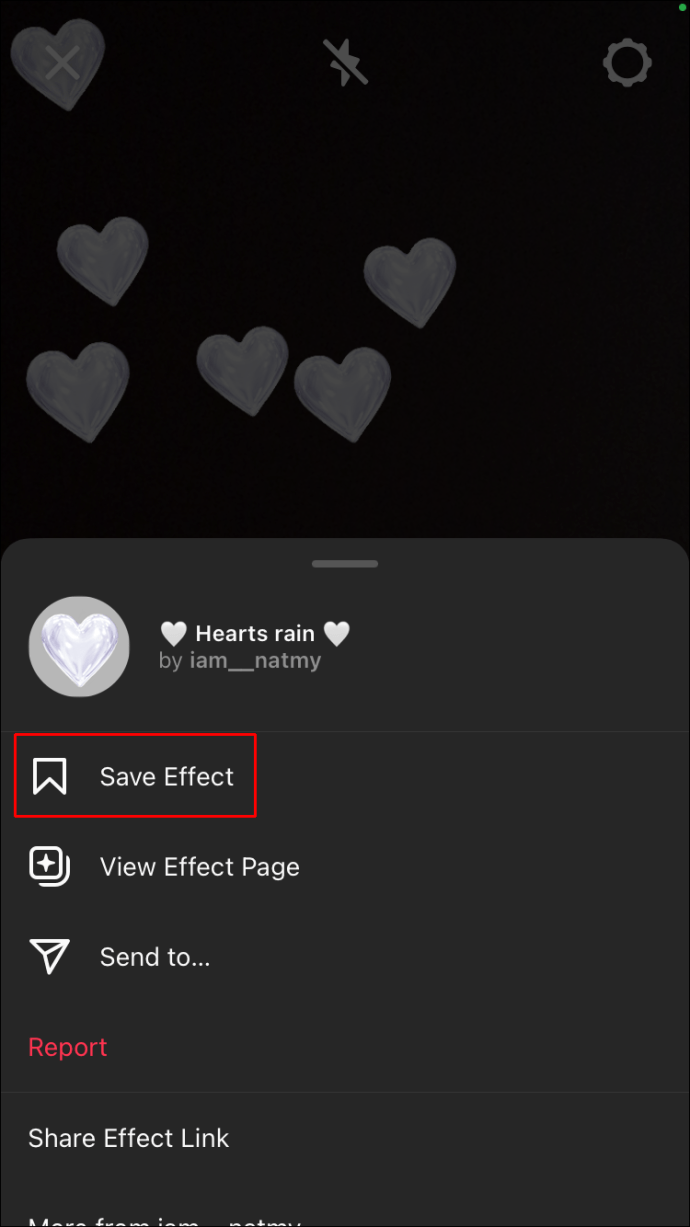
- Saia da “Galeria de Efeitos” pressionando o “X” no canto superior esquerdo.
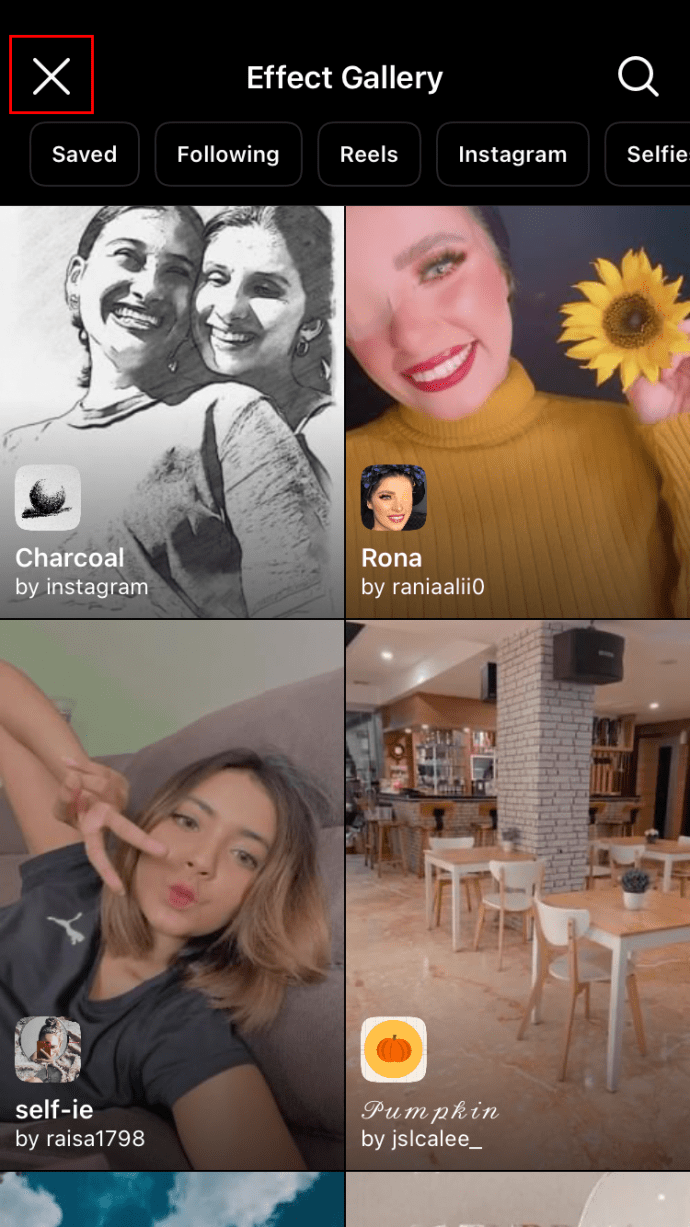
Agora você pode acessar os filtros no menu.
Para adicionar um filtro à sua história do Instagram:
- Toque no ícone de smiley no canto inferior direito da câmera para acessar os filtros salvos.

- Selecione um filtro e pressione ou segure o botão de círculo branco para tirar uma foto ou gravar um vídeo. Tire uma foto ou vídeo com o filtro ativado. Como alternativa, selecione uma foto ou vídeo existente tocando no ícone “Rolo da câmera” no canto inferior esquerdo.

- Toque em ‘Minha história’ no canto inferior esquerdo.

Uma foto ou vídeo filtrado é adicionado à sua história diária.
Como adicionar filtros às histórias do Instagram em dispositivos Android
Para pesquisar filtros para adicionar ao Instagram Stories, siga estas etapas:
- Inicie o Instagram e deslize para a esquerda no seu feed de notícias para acessar a câmera.
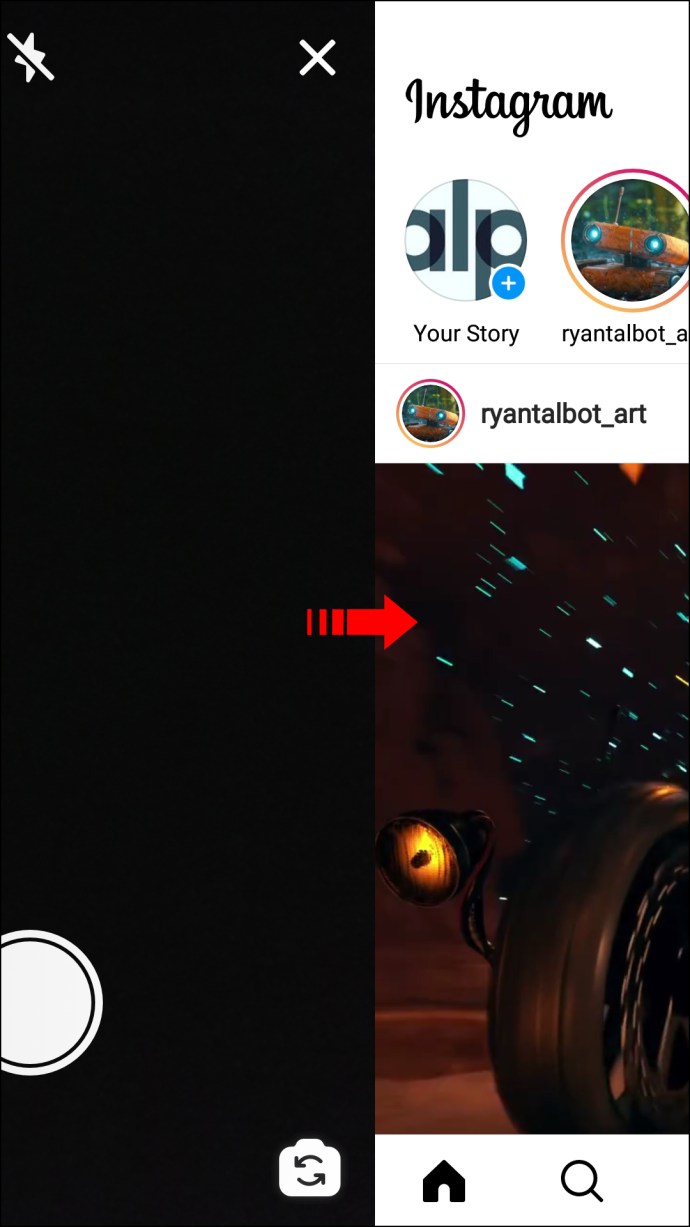
- Deslize para a esquerda na barra de menu na tela da câmera para ir para a opção “Browse Effects”.
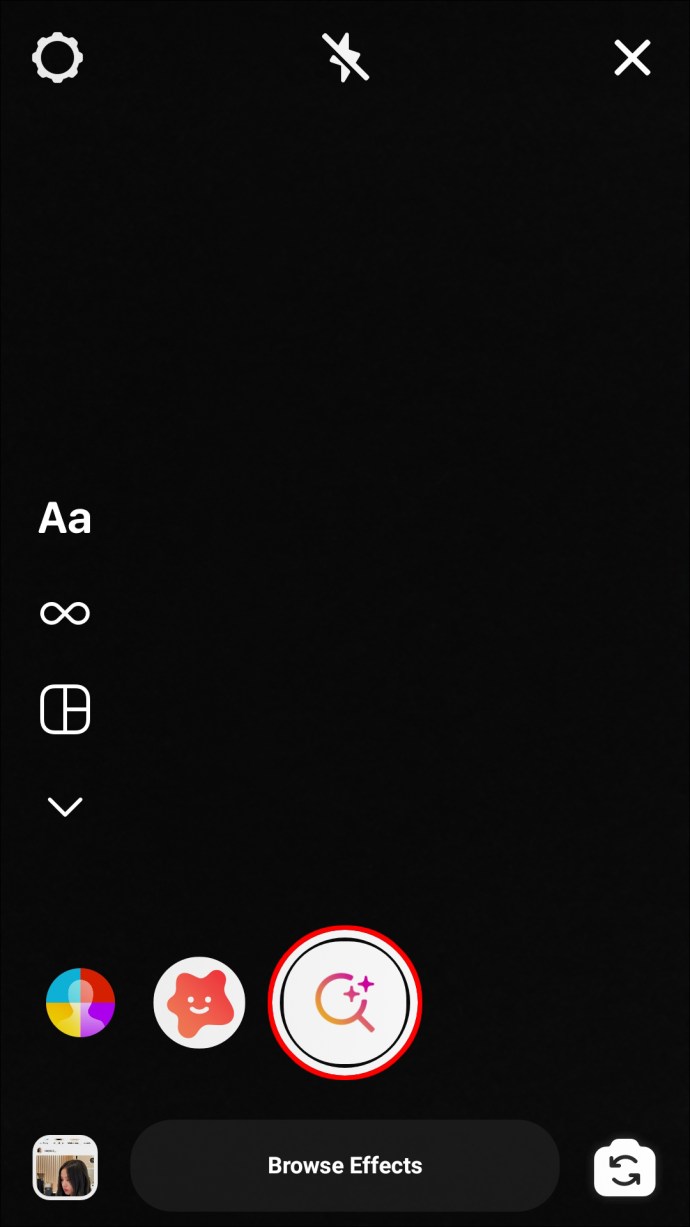
- Toque para acessar a “Galeria de Efeitos”.
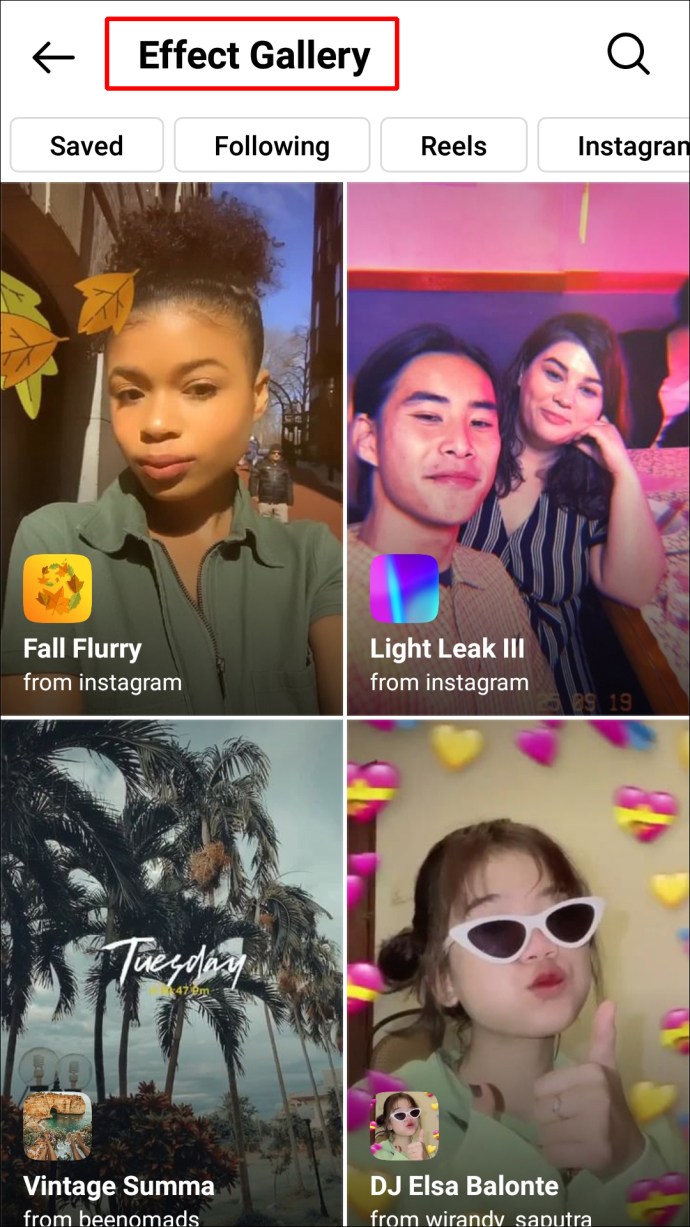
- Escolha um filtro popular na página inicial ou role para selecionar uma categoria no topo. Como alternativa, use a lupa no canto superior direito para pesquisar filtros.
Para salvar filtros em seu dispositivo Android:
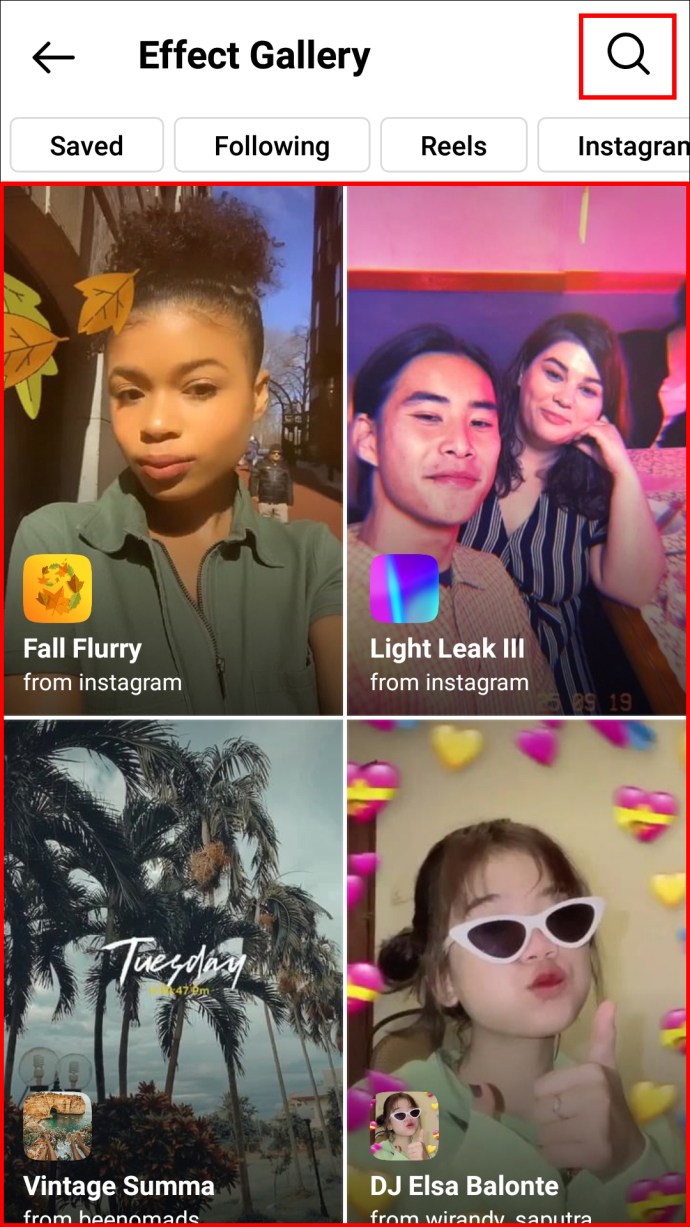
- Selecione o filtro que deseja experimentar na “galeria de efeitos” e aguarde a visualização.
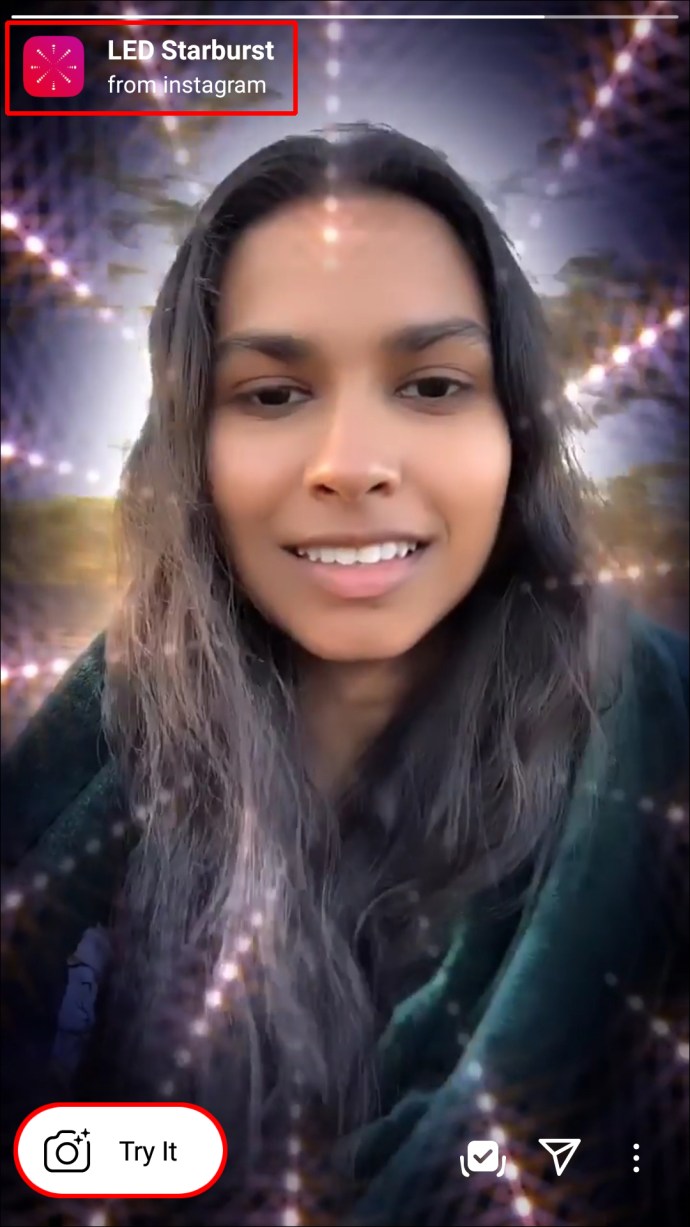
- Para salvar o filtro na câmera, selecione o ícone de download no canto inferior direito.
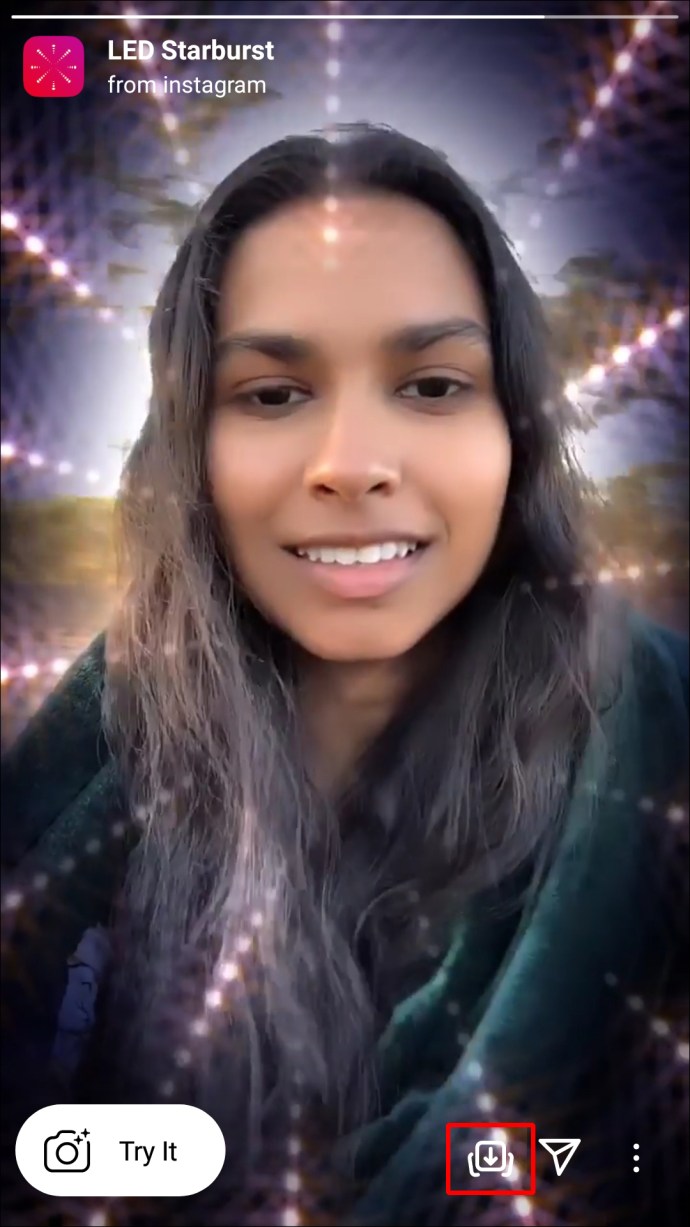
- Quando o filtro é salvo, o ícone de seta muda para uma marca de seleção.
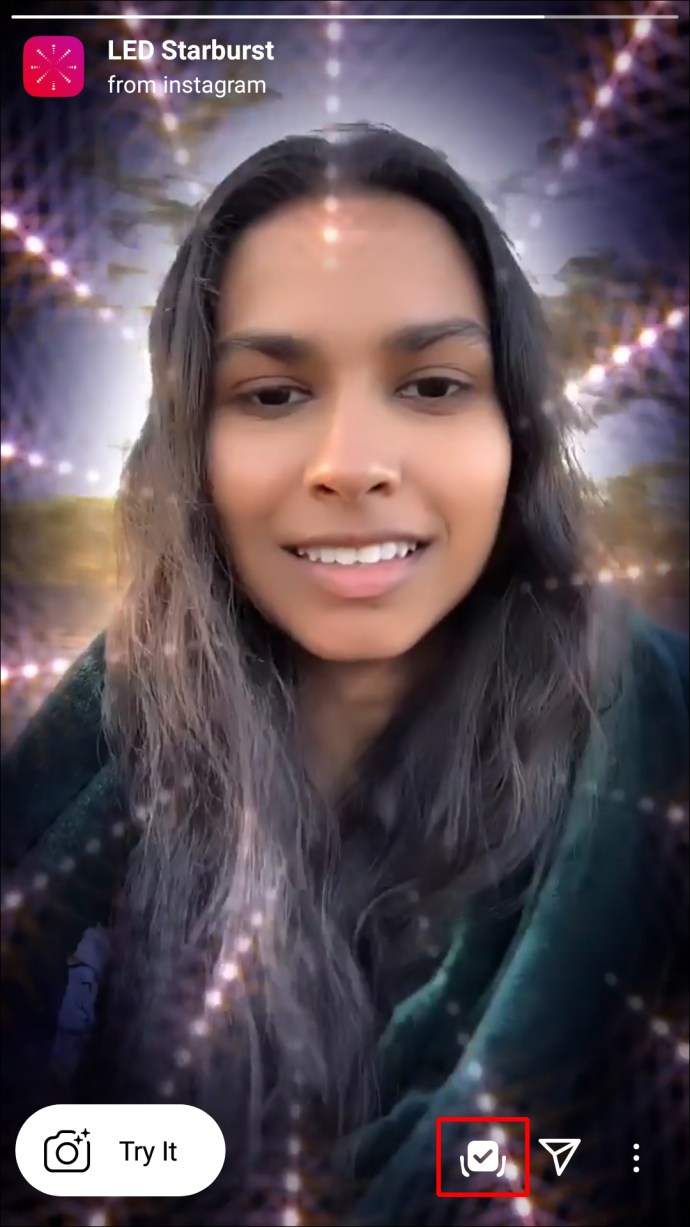
- Toque no “X” no canto superior direito da tela de visualização do filtro ou deslize para baixo para retornar à “Galeria de efeitos”.
- Na parte inferior da tela de visualização, toque no nome do filtro para abrir a opção “Salvar efeito”.
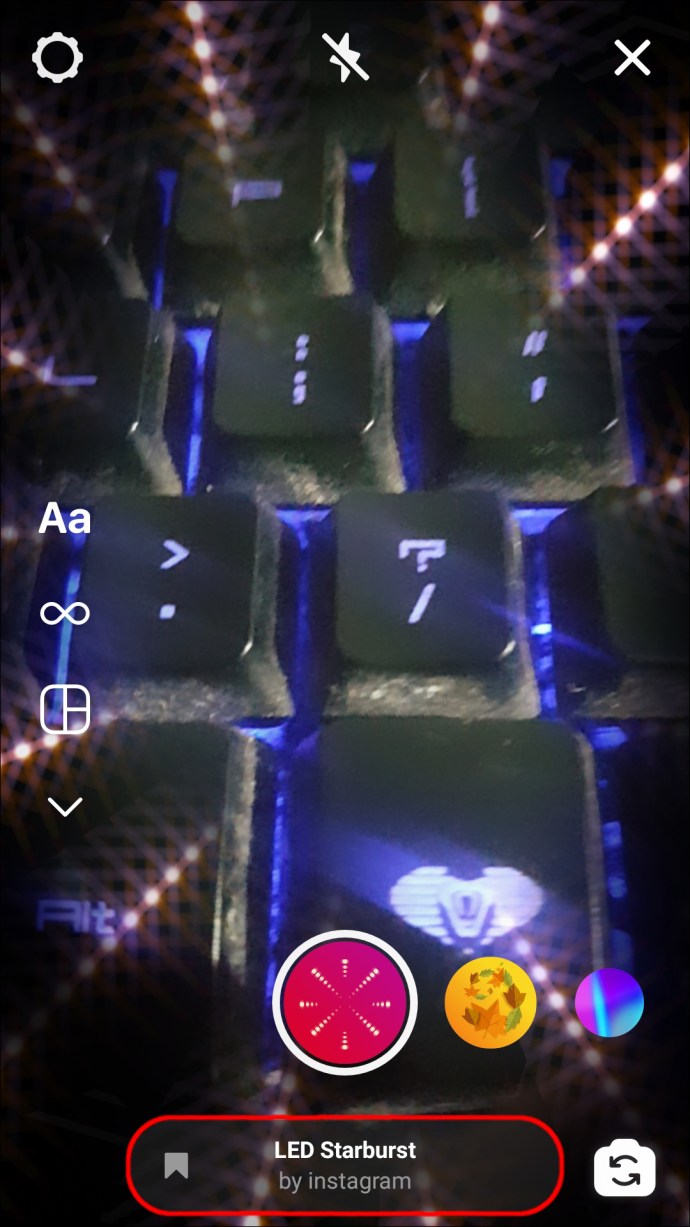
- Selecione para salvar o filtro na câmera.
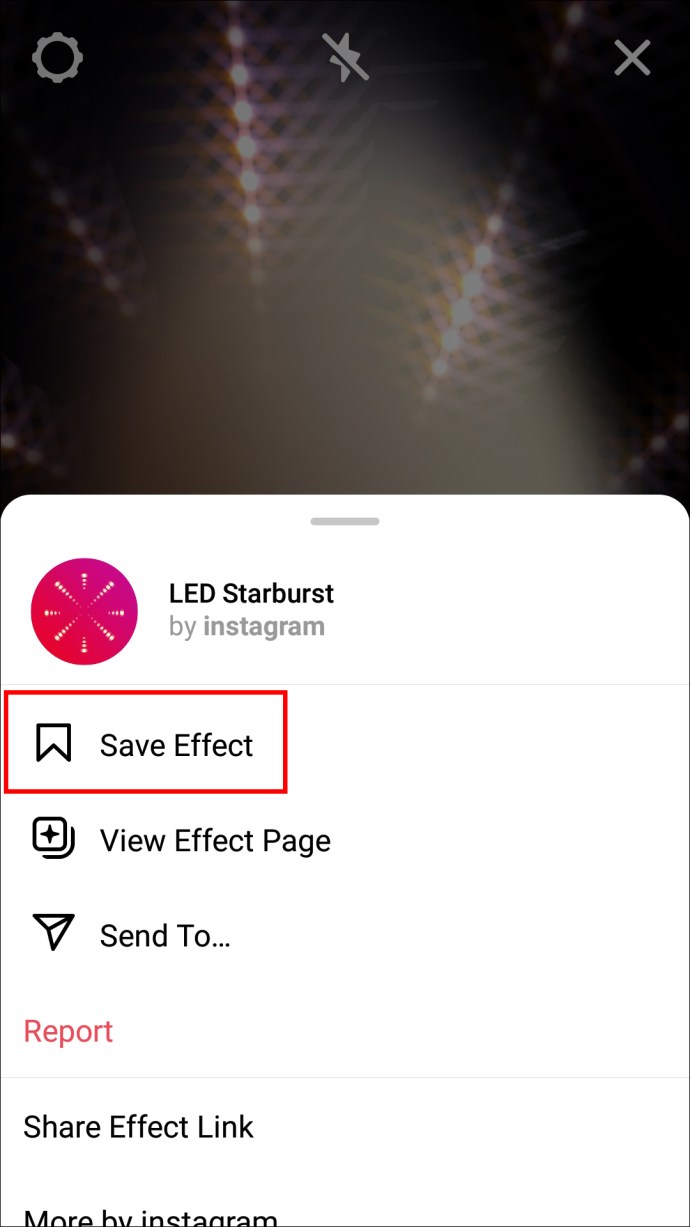
- Saia da “galeria de efeitos” pressionando a seta para trás no canto superior esquerdo.
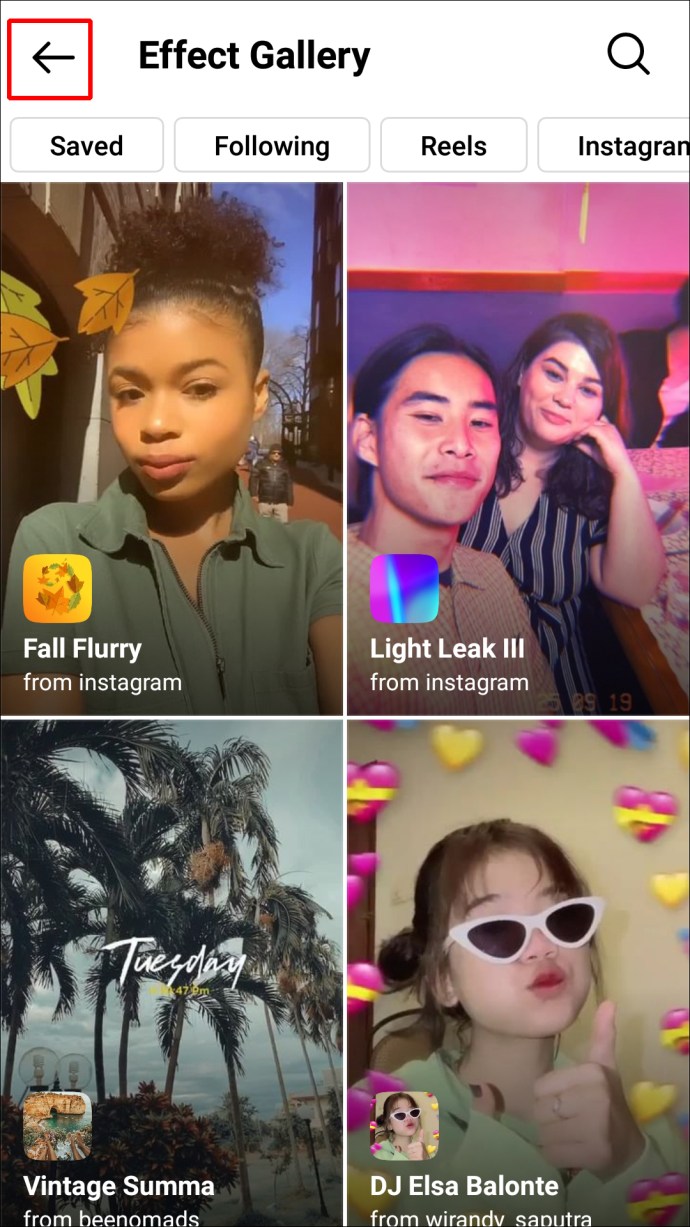
Os filtros agora estão disponíveis no menu.
Para adicionar um filtro à sua história do Instagram:
- Selecione o ícone de smiley no canto inferior direito da câmera para acessar os filtros salvos.

- Selecione um filtro e toque ou pressione e segure o botão de círculo branco para tirar uma foto ou gravar um vídeo. Tire uma foto ou vídeo com o filtro ativado. Como alternativa, você pode selecionar uma foto ou vídeo existente tocando no ícone “Rolo da câmera” no canto inferior esquerdo.

- Toque em ‘Minha história’ no canto inferior esquerdo.

Uma foto ou vídeo filtrado é adicionado à sua história diária.
Como adicionar filtros às histórias do Instagram no PC
O recurso de edição de fotos do Instagram é compatível apenas com Android e iOS. Portanto, se você deseja usar filtros do Instagram no seu PC ou Mac e aplicá-los às suas fotos e vídeos, precisará da ajuda de um aplicativo de terceiros.
BatchPhoto ,Fotor ouCrie um filtro usando um aplicativo de edição de fotos compatível com filtros, como o CameraBag Photo , e salve-o na área de trabalho.
Como o Instagram é um aplicativo voltado para dispositivos móveis, você não pode usar a função de upload de fotos ao acessar pela web. Portanto, se você deseja acessar sua visualização móvel do Instagram por meio de “Ferramentas do desenvolvedor” no Google Chrome, siga estas etapas:
- no google chromeAcesse o Instagram e faça login na sua conta.
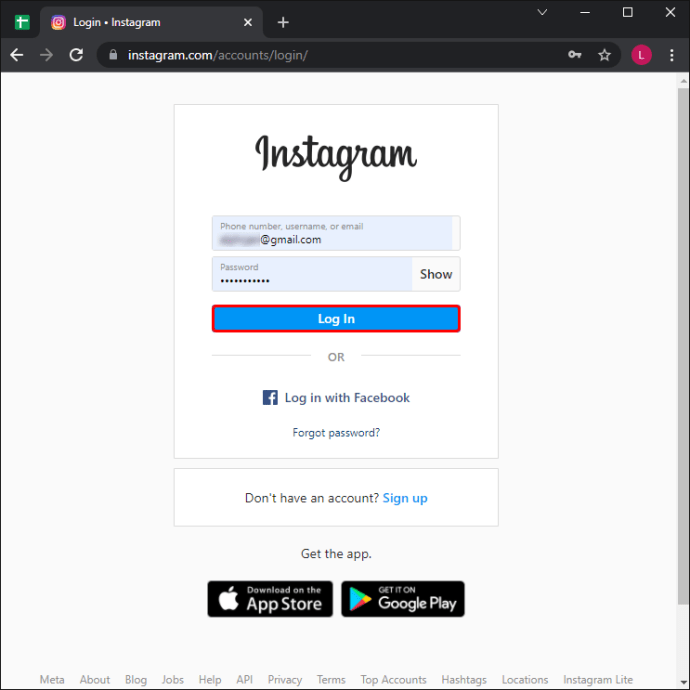
- Clique com o botão direito do mouse em qualquer lugar da página para abrir o menu.
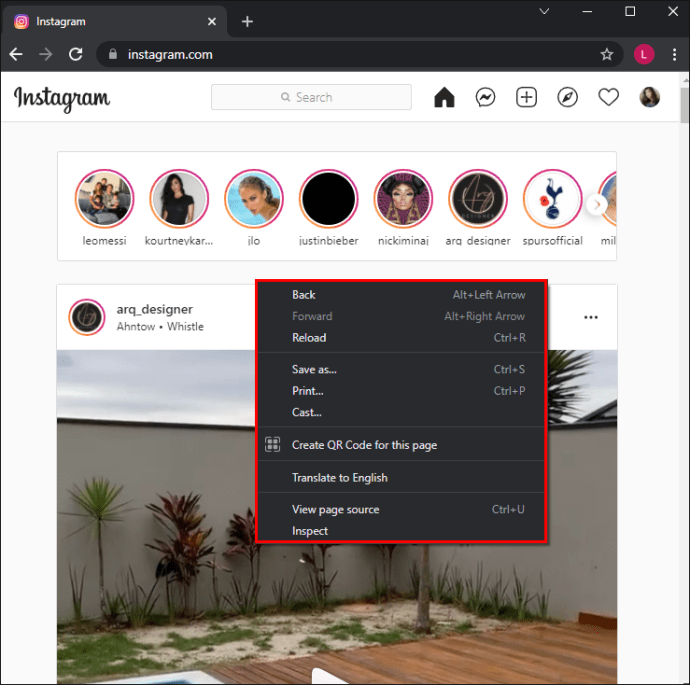
- Selecione “Inspecionar” para abrir o painel “Ferramentas do desenvolvedor”. As “Ferramentas do desenvolvedor” serão lançadas à direita.
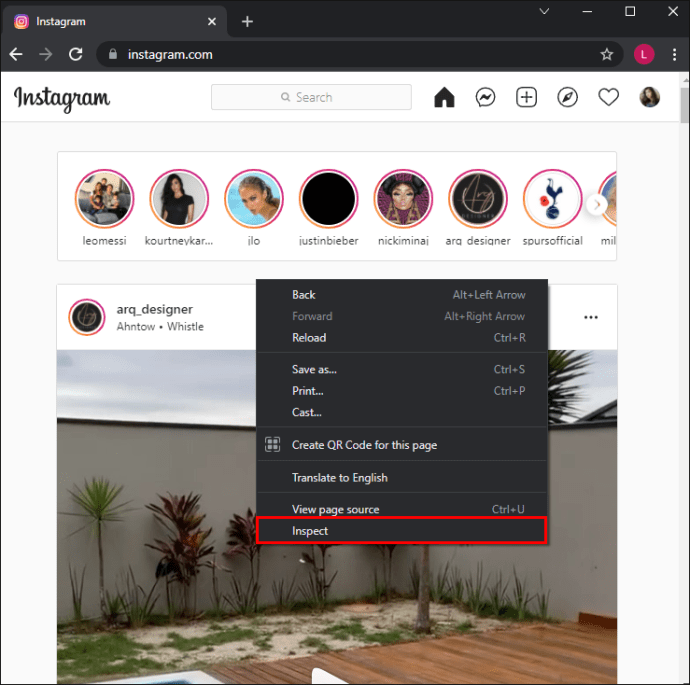
- Clique em “Toggle Device Toolbar” no canto superior esquerdo da janela “Developer Tools”. Ícones que se parecem com telefones e tablets. Isso mudará sua conta do Instagram para a visualização móvel.
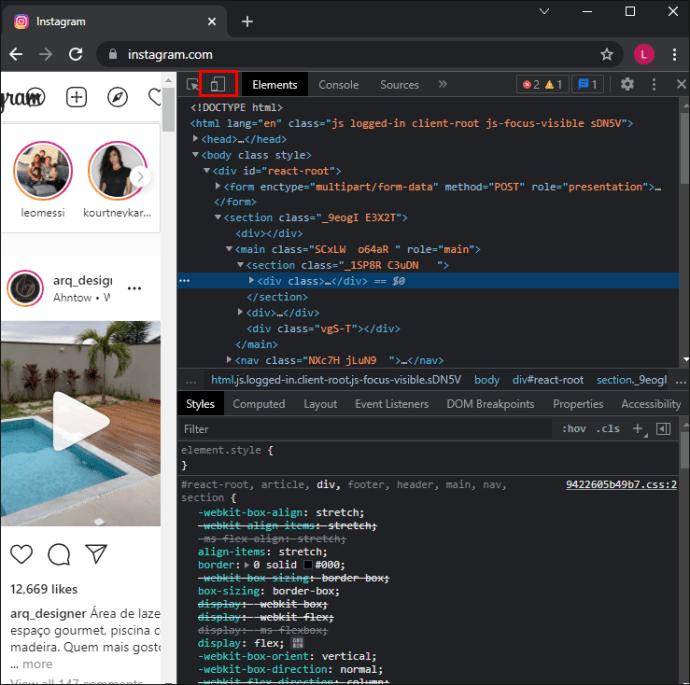
- Clique no menu suspenso “Exibir” na parte superior da janela principal para selecionar uma visualização (por exemplo, iPhone, iPad).
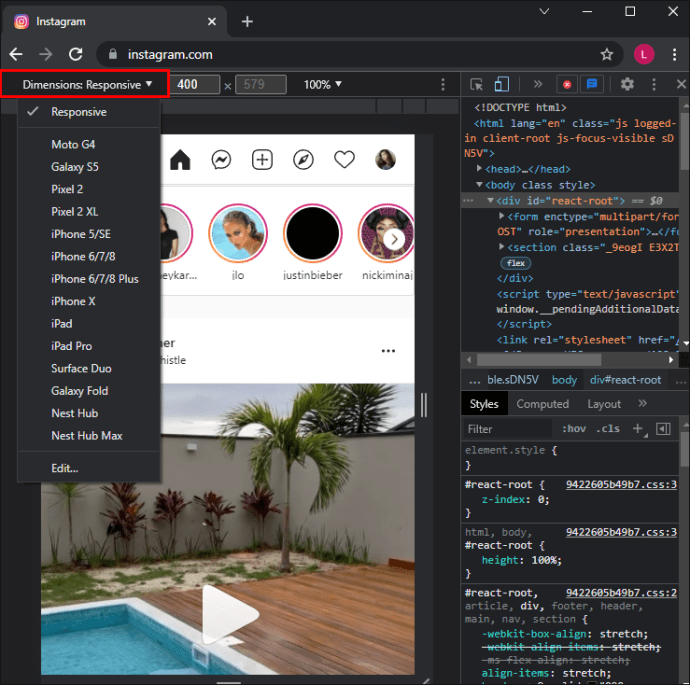
- Atualize seu navegador.
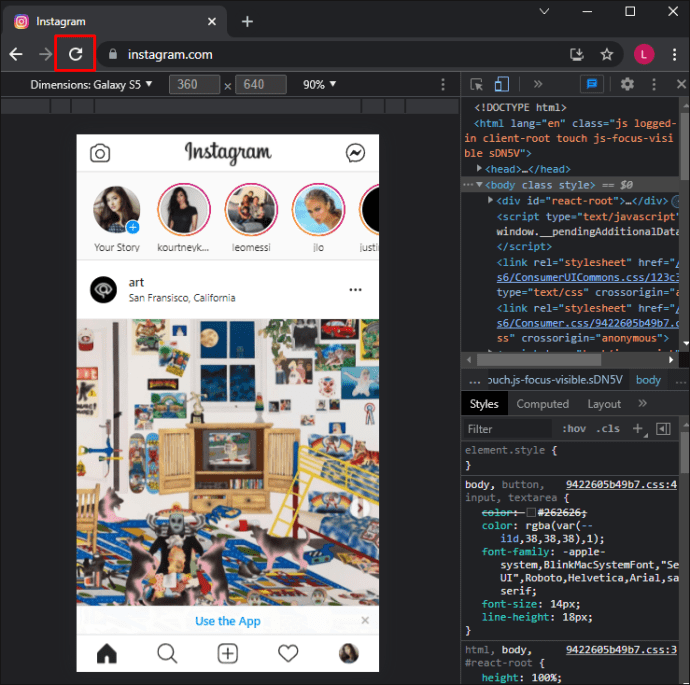
Para adicionar um filtro salvo à sua história do Instagram: - Clique no sinal de mais (+) ao lado de “Minha História” no canto superior esquerdo do seu Feed de Notícias.

- A tela da câmera é aberta. Certifique-se de que “História” esteja selecionada na parte inferior.
- Selecione o ícone de smiley no canto inferior direito da câmera para acessar os filtros salvos.
- Encontre o filtro criado anteriormente em “File Explorer” ou “Finder”.
- Clique para selecioná-lo.
- Clique ou pressione e segure o botão de círculo branco para tirar uma foto ou vídeo. Tire uma foto ou vídeo com o filtro ativado. Como alternativa, toque no ícone “Rolo da câmera” no canto inferior esquerdo para selecionar uma foto ou vídeo existente salvo em seu computador.
- Clique em “Minha história” no canto inferior esquerdo.
Isso adicionará a foto ou o vídeo filtrado à sua história diária.
Acima, vimos como adicionar um filtro de história no Instagram. Esperamos que esta informação tenha ajudado você a encontrar o que precisa.













